- מְחַבֵּר Jason Gerald [email protected].
- Public 2023-12-16 11:12.
- שונה לאחרונה 2025-01-23 12:18.
מערכת ההפעלה Linux Mint מציעה אלפי תוכנות ויישומים שונים. עם זאת, מה אם אתה רוצה להסיר את התוכנית? הנה איך!
שלב
שיטה 1 מתוך 3: הסרת תוכניות מתפריט התוכניות
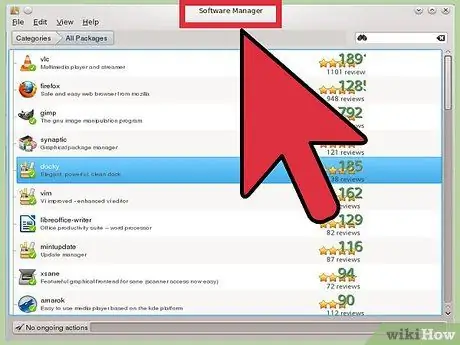
שלב 1. לחץ על התפריט
עבור לאפליקציה שברצונך להסיר. לחץ לחיצה ימנית על התוכנית הבלתי רצויה ובחר "הסר התקנה".
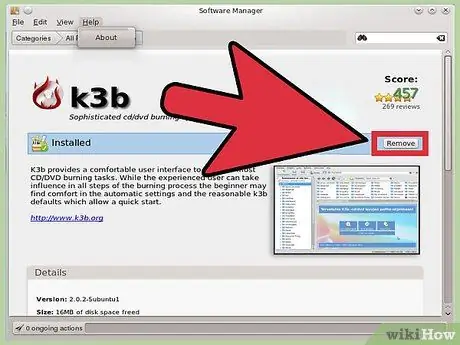
שלב 2. הקלד את סיסמת החשבון ולחץ על כפתור "אימות" כאשר תתבקש
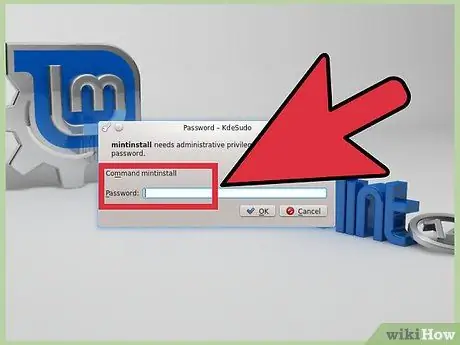
שלב 3. חפש את ההודעה "החבילות הבאות יוסרו"
לאחר מכן לחץ על "הסר".
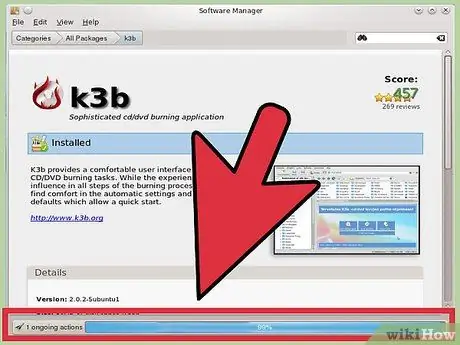
שלב 4. המתן עד להסרת התוכנית
תהליך זה אורך מספר רגעים. לאחר סגירת החלון, הסרת ההתקנה של התוכנית מוכנה להתבצע והתוכנית תימחק לאחר מכן.
שיטה 2 מתוך 3: הסרת תוכניות באמצעות יישום מנהל החבילות
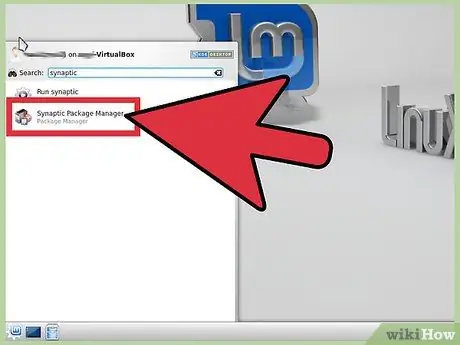
שלב 1. פתח את מנהל החבילות Synaptic
לחץ על התפריט ובחר "מנהל חבילות". תתבקש להזין את הסיסמה לאחר מכן.
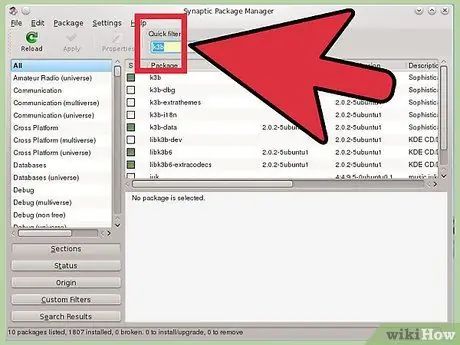
שלב 2. הקלד את שם התוכנית שברצונך להסיר בשדה המסנן המהיר ("מסנן מהיר")
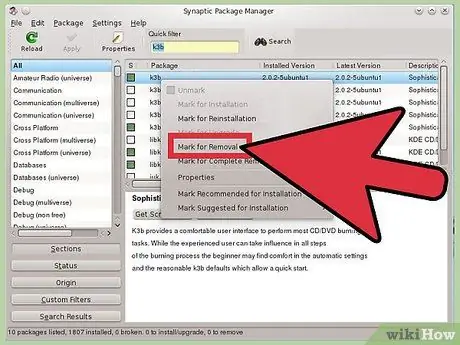
שלב 3. לחץ לחיצה ימנית על החבילה שברצונך להסיר ובחר "סמן להסרה"
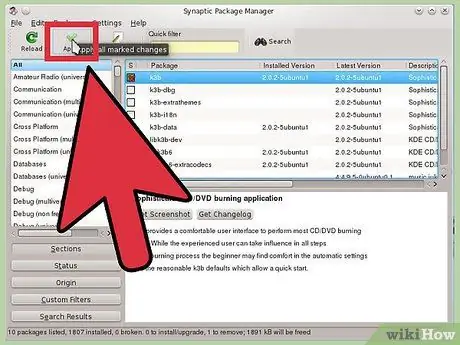
שלב 4. לחץ על "החל" כדי להחיל את כל השינויים המסומנים
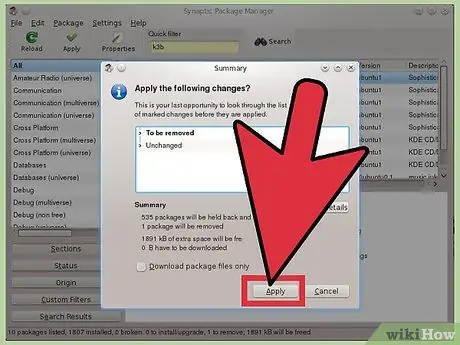
שלב 5. בדוק את המסקנה
שלב זה הוא ההזדמנות האחרונה שלך לראות רשימה של כל השינויים שסומנו לפני החלתם. לחץ על "החל" לאחר מכן.
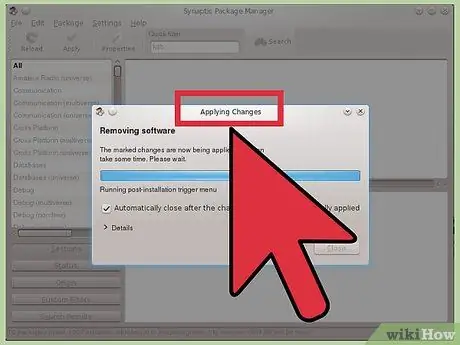
שלב 6. המתן להסרת התוכנית
שינויים מסומנים ייכנסו לתוקף.
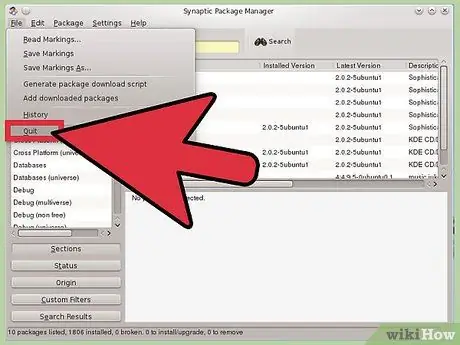
שלב 7. סגור את החלון
שיטה 3 מתוך 3: הסרת תוכניות באמצעות אפליקציית טרמינל
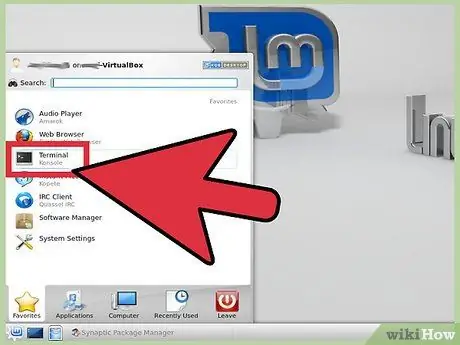
שלב 1. פתח את הטרמינל באמצעות קיצור המקשים "CTRL+ALT+T"

שלב 2. העתק את הפקודה הבאה:
sudo apt-get להסיר בועה קפואה ("בועה קפואה" מתייחס למשחק Frozen Bubble).
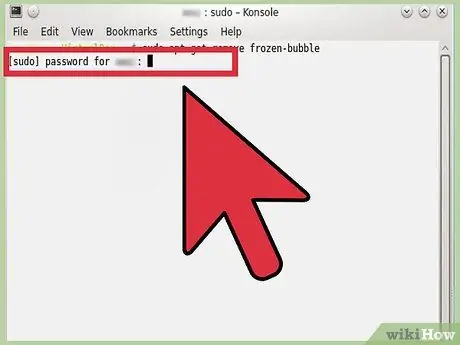
שלב 3. הקש "Enter" והזן את הסיסמה
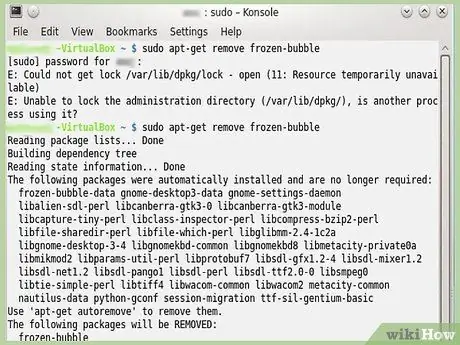
שלב 4. שימו לב למידע המוצג בחלון הטרמינל
לדוגמה: "החבילות הבאות הותקנו אוטומטית ואינן נדרשות עוד"
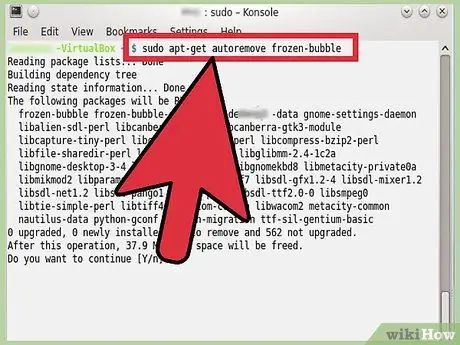
שלב 5. השתמש בפקודה "'apt-get autoremove'" כדי להסיר את האפליקציה
הפקודה "autoremove" נחשבת ליעילה ביותר. כדי להמשיך למחוק, הקלד "Y" ולחץ על מקש "Enter".






